OSD产品说明书_V1.0(1)
大华DH-SD-52E036E-H-C_智能球型摄像机_使用说明书
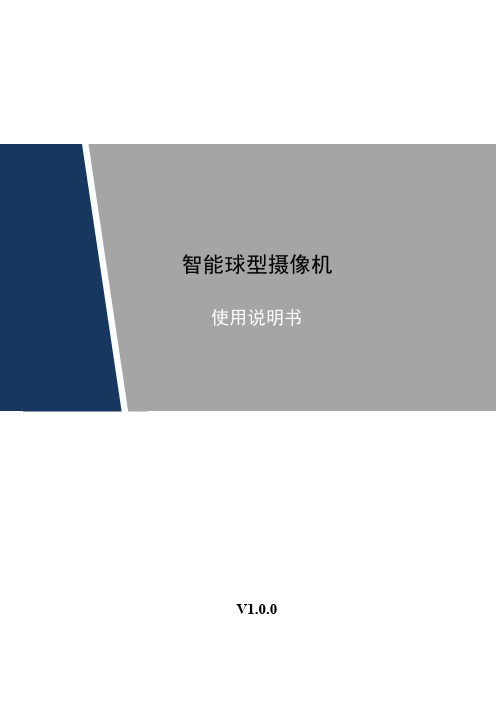
智能球型摄像机V1.0.0前言概述本文档详细描述了如下内容。
标题内容概述介绍智能球的功能特性。
使用准备介绍智能球使用前的设置。
菜单介绍介绍智能球OSD菜单的主要功能及使用方法。
系统连接介绍系统连接和报警连接。
日常维护介绍智能球的日常维护。
符号约定在本文中可能出现下列标志,它们所代表的含义如下:表头表头表示有高度潜在危险,如果不能避免,会导致人员伤亡或严重伤害。
表示有中度或低度潜在危险,如果不能避免,可能导致人员轻微或中等伤害。
表示有潜在风险,如果忽视这些文本,可能导致设备损坏、数据丢失、设备性能降低或不可预知的结果。
表示使用静电敏感的设备时,需防止产生静电。
表示高压危险。
表示强激光辐射。
表示能帮助您解决某个问题或节省您的时间。
表示是正文的附加信息,是对正文的强调和补充。
重要安全须知以下是关于产品的正确使用方法以及预防危险、防止财产受到损失等内容,使用设备前请仔细阅读本说明书并在使用时严格遵守,阅读后请妥善保存说明书。
电源要求●在本产品安装使用中必须严格遵守当地各项电气安全标准。
请使用满足SELV(安全超低电压)要求的电源,并按照IEC60950-1符合Limited Power Source(有限电源)的额定电压供应。
●请在安装配线时装入易于使用的断电设备,以便必要时进行紧急断电。
●设备运行之前,请检查供电电源是否正确。
●请保护电源软线免受踩踏或紧压,特别是在插头、电源插座和从装置引出的接点处。
使用环境要求●请避免将设备对准强光(如灯光照明、阳光等)聚焦,否则容易引起过亮或拉光现象(这并非设备故障),也将影响感光器件CCD(或CMOS)的寿命。
●请在允许的湿度和温度范围内运输、使用和存储设备。
不要将设备置于潮湿、极热(超过+60℃)、极冷(低于-20℃)、强电磁辐射或照明条件不稳定等场所。
●请用户使用时不要让水及任何液体流入设备,以免内部元件受损。
●为了避免热量积蓄,请不要阻挡设备附近的通风。
●运输、存储及安装过程中要防止重压、剧烈振动、浸泡等对产品造成的损坏。
NOVA OSD V1.0 说明书

NOVA OSD V1.0说明书感谢您使用CYCLOPS产品内附物品清单3短接为使用单独12V电源给OSD和视频设备供电。
电流传感器连线示意图(T插头需另购)按上述说明连接好(必须正确连接GPS模块OSD才可正常工作),接通电源,OSD主板上的红灯闪烁,进入如下显示的开机界面:开机界面消失前按一下设置按钮会进入设置菜单,如下设置说明:设置按钮按一下光标会向下一行移动,如按住不放2秒则执行当前功能选项。
INIT IR:红外传感器校准。
将模型飞机一端机翼向天空,另一端向地面,按住设置按钮不放等待2秒,字体开始闪动进行校准,当校准完成时会出现OK字样。
如环境温差不足时会显示ERROR提示校准有误。
校准工作不是每次飞行必须进行,当环境变化时才需要进行校准工作。
SERVO DIR:舵机正反向设置。
按住设置按钮不放等待2秒,字体开始闪烁并出现CENTER 的字样,此时保持遥控器各操纵杆处于中立位置,当画面显示U+R时,请将升降舵处于拉杆最大位置同时副翼处于向右的最大位置,此时画面会出现OK字样标示设置成功。
如出现ERROR字样标示设置有误需重复上述过程。
ELEVON:是启用择升降副翼功能(用于飞翼或者V尾类模型飞机)。
若需要启用该功能,请关闭遥控器发射机上的升降副翼混控,采用常规飞机模式操控。
RETURN:返回飞行界面。
按住设置按钮2秒,系统返回飞行界面,如下图。
1、GPS开始搜索卫星信号,右上角信号强度图标代表搜索到的卫星数目。
如果闪烁,说明GPS未搜索到卫星信号或GPS接收到的卫星信号数据不可靠,不可作为定位参数使用。
在卫星信号良好的情况下,搜星过程大约需要1--5分钟,根据具体使用环境会有所不同。
2、长按按键3秒后,会切换公英制单位,下次开机主板会保留上一次的单位设置。
3、将红外传感器水平安装在模型飞机上,使红外探头分别指向模型飞机左右两侧,且注意红外传感器电路板上的白色箭头需指向机头方向,注意连接线尽量远离视频发射天线以避免对姿态测量产生干扰。
云卓-T10 v1.0使用说明书

泉州云卓科技有限公司*产品不含显示设备云卓-T10 V1.0使用说明书注意:本产品使用以下词条因操作不当可能带来的潜在危险加以分级说明。
注意:如果不遵循说明进行操作,可能会导致财产损失和轻微伤害。
注意:如果不遵循说明进行操作,可能会导致财产损失、重大事故和严重伤害。
警告:通过阅读整个用户手册,熟悉产品的功能之后再进行操作。
如果没有正确操作本产品可能会对自身或他人造成严重伤害,或者导致产品损坏和财产损失。
本产品较为复杂,需要经过一段时间熟悉后才能安全使用,并且需要具备一些基本常识后才能进行操作,如果没有强烈的安全意识,不恰当的操作可能会导致产品损坏和财产损失,甚至对自身或他人造成严重伤害。
本产品不适合儿童使用。
切勿使用非云卓提供或建议的部件,必须严格遵守云卓的指引来使用产品。
一、概述1. 产品特性① 双天线冗余设计,配合通讯算法,极大增强了信号的通讯能力。
FHSS扩频技术,全角度增益天线,通信距离内完成飞行器与相机的各种操作和配置。
② 集成数字视频传输功能,可实现最远7KM传输。
③ 内部集成数传电台,可实现最远10KM传输。
④ 安卓APP设置参数,把传统的OSD设置参数升级为触屏操控。
⑤ 蓝牙和USB两种连接方式,同时支持S.BUS、PPM、PWM、串口等多种口,并支持设备扩展。
⑥ 通过蓝牙连接APP,切换手型,调整正反向、舵量、通道绑定、失控保护值、SBUS、PPM输 出和数传波特率等数据。
提供参数保存和载入功能。
⑦ 支持TOWER、QGC、JlYI、 TOPXGUN、BOYING等APP。
⑧ 使用两节18650电池(需另购),续航约25小时,20DBm发射功率。
⑨ 高集成度数图控三合一链路。
超小体积,采用折叠支架,结实稳固。
⑩ 可选配多种SKYDROID推出的摄像头,如MINI数字摄像头、带灯数字摄像头、20倍变焦摄像头 等。
2. 主要用途及适用范围用于遥控操作直升机、固定翼、多旋翼、车、船等进行视频图像传输、数据传输和操作无人机飞行。
海康威视IP网络摄像机使用手册(V1.0)
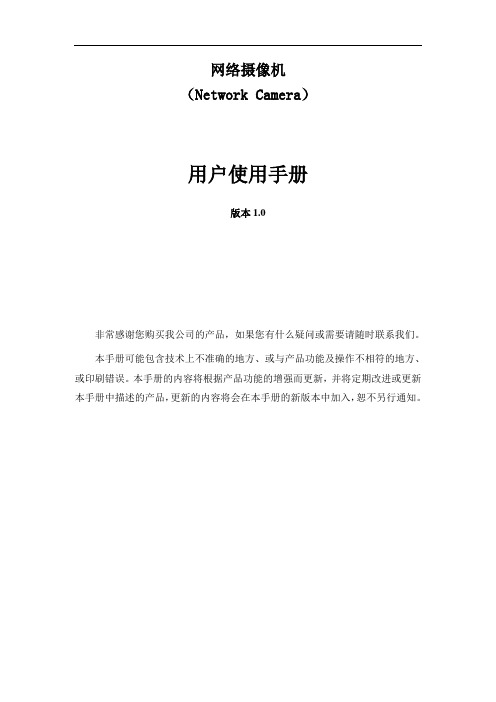
网络摄像机(Network Camera)用户使用手册版本1.0非常感谢您购买我公司的产品,如果您有什么疑问或需要请随时联系我们。
本手册可能包含技术上不准确的地方、或与产品功能及操作不相符的地方、或印刷错误。
本手册的内容将根据产品功能的增强而更新,并将定期改进或更新本手册中描述的产品,更新的内容将会在本手册的新版本中加入,恕不另行通知。
目录第一章:产品简介 ---------------------------------------------------------------------------------------------------- 21.1主要功能及特点 -------------------------------------------------------------------------------------------------- 21.2主要应用----------------------------------------------------------------------------------------------------------- 2第二章安装------------------------------------------------------------------------------------------------------------ 32.1注意事项----------------------------------------------------------------------------------------------------------- 32.2面板及说明-------------------------------------------------------------------------------------------------------- 32.2.1侧面图----------------------------------------------------------------------------------------------------- 32.2.2后面板图及说明 ----------------------------------------------------------------------------------------- 32.3硬件安装----------------------------------------------------------------------------------------------------------- 42.3.1 网络拓扑图 ---------------------------------------------------------------------------------------------- 42.3.2 报警输出连接说明 ------------------------------------------------------------------------------------- 52.3.3 网线的制作 ---------------------------------------------------------------------------------------------- 52.4客户端软件4.0的安装----------------------------------------------------------------------------------------- 6第三章参数配置---------------------------------------------------------------------------------------------------- 103.1通过IE浏览器进行参数配置-------------------------------------------------------------------------------- 103.2通过客户端软件进行参数配置 ------------------------------------------------------------------------------ 12第四章广域网接入------------------------------------------------------------------------------------------------- 174.1使用PPP O E接入------------------------------------------------------------------------------------------------- 174.2广域网访问------------------------------------------------------------------------------------------------------- 17常见问题解答 -------------------------------------------------------------------------------------------------------- 19附录技术规格表 -------------------------------------------------------------------------------------------------- 20第一章:产品简介网络摄像机是集传统的模拟摄像机和网络视频服务器于一体的嵌入式数字监控产品。
一体化摄像机模块_使用说明书V1.0

一体化摄像机模块使用说明书目录1 注意事项.....................................................................................................................................- 1 -2 产品简介.....................................................................................................................................- 2 -2.1 产品特性....................................................................................................................................................- 2 -2.2 产品功能....................................................................................................................................................- 2 -3 设备结构.....................................................................................................................................-4 -3.1 设备尺寸....................................................................................................................................................- 4 -3.2 设备接口....................................................................................................................................................- 5 -4 技术参数列表.............................................................................................................................- 8 -5 命令列表...................................................................................................................................- 10 -1 注意事项¾请用户避免对准强光(如灯光照明、太阳光等处)聚焦,否则容易引起过亮或拉光现象(这并非设备故障),也将影响CCD寿命。
设备说明及其彩页

1.1.1.1.1 高速球型摄像枪品牌型号:海康威视:DS-2AF1-615X产品特点系统功能:采用1/4"索尼高性能CCD, 图像清晰精密电机驱动, 反应灵敏, 运转平稳, 精度偏差少于0.1度, 在任何速度下图像无抖动支持RS-485控制下对HIKVISION、Pelco-P/D协议的自动识别支持三维智能定位功能, 配合DVR和客户端软件可实现点击跟踪和放大支持多语言菜单及操作提示功能, 用户界面友好支持数据断电不丢失支持断电状态记忆功能, 上电后自动回到断电前的云台和镜头状态支持内置温度感应器, 可显示机内温度支持防雷、防浪涌、防突波功能室外球达到IP66防护等级支持RS-485线路故障诊断功能, 把故障信息, 如地址错误、波特率错误等以文字形式显示在视频画面上支持曼码协议及线路故障诊断功能, 把故障信息, 如地址错误、波特率错误等以特殊字符形式显示在视频画面上支持定时启动预置点/花样扫描/巡航扫描/水平扫描/垂直扫描/随机扫描/帧扫描/全景扫描等功能支持密码保护功能, 防止被人恶意修改球机菜单参数支持球机标题功能, 可在视频画面叠加中、英文字符支持区域扫描和显示, 球机在设定的区域设定的时间内没收到控制命令就执行区域扫描, 并显示区域名称机芯功能:支持自动光圈、自动聚焦、自动白平衡、背光补偿和低照度(彩色/黑白)自动/手动转换功能, 宽动态功能可选可设置多达24块隐私屏蔽区域, 位置、大小可调整, 画面内可同时有8块区域被屏蔽(视不同机芯而定)云台功能:水平方向360°连续旋转, 垂直方向-5°-90°, 支持自动翻转, 无监视盲区水平预置点速度最高可达400°/s, 垂直预置点速度最高可达200°/s水平键控速度为0.3°~160°/220°/300°/s, 垂直键控速度为0.3°~60°/75°/90°/s支持256个预置位, 并具有预置点视频冻结功能支持8条巡航扫描, 每条可添加32个预置点支持4条花样扫描, 总记录时间大于10分钟支持比例变倍功能, 旋转速度可以根据镜头变倍倍数自动调整支持守望功能, 预置点/花样扫描/巡航扫描/水平扫描/垂直扫描/随机扫描/帧扫描/全景扫描可在空闲状态停留指定时间后自动调用(包括上电后进入的空闲状态)支持报警功能, 内置7路报警输入(优先级可调)和2路报警输出, 支持报警联动, 可在报警后触发报警输出/调用预置点/花样扫描/巡航扫描/水平扫描/垂直扫描/随机扫描/帧扫描/全景扫描应用场景:可广泛应用于需要大范围高速监控的场所, 如:河流、森林、公路、铁路、机场、港口、油田、岗哨、广场、公园、景区、街道、车站、大型场馆、小区外围等场所。
MST高清视频会议摄像机说明书

高清视频会议摄像机说明书深圳市美源科技开发有限公司V1.0(中文版)目录目录 (2)一、安全信息 (3)二、主要功能和特性 (3)1、视频会议摄像机配件 (3)2、会议摄像机接口功能 (4)3、会议摄像机云台功能 (6)4、会议摄像机镜头功能 (6)三、操作指南 (6)1、控制键盘基本操作 (6)2、特殊预置位功能 (7)四、会议摄像机拨码设定 (7)1、地址设置拨码表 (8)2、波特率、通信协议、通信方式拨码表 (8)3、红外遥控接受地址拨码表 (8)4、红外线遥控信号输出开关(SW2—DIP-6) (8)五、红外遥控器 (9)六、技术指标 (10)七、视频会议摄像机安装指南 (12)1、吸顶及壁装 (12)2、三脚架安装 (13)八、外形尺寸 (14)一、安全信息在安装和使用视频会议摄像机前,请仔细阅读本说明书。
在运输、存储、安装及使用过程中要防止重压、剧烈震动、浸泡等对产品造成的损坏。
安装视频会议摄像机时,请安装于具有足够承受力的位置,对各个组件要轻拿轻放,避免用手直接触摸会议摄像机外壳,以免外壳划伤。
安装使用中必须严格遵守国家和地区各项电气安全标准,配用本机自带的专用电源,RS-485及视频信号在传输中应与强电设备保持足够的距离,必要时要做好防雷、防浪涌等防护措施。
不要在超出本产品限定的温度、湿度以及电源规格的状况下使用(详细数据请参阅会议摄像机指标)。
请不要擅自拆卸会议摄像机内部器件,里面无用户可自行维修的零件,本产品的安装和维修工作均应由有专业资格的人员来完成。
不要用化学活性强烈的或有腐蚀的洗涤剂清洗本机主体。
清理脏污时应用干布或中性清洗剂轻擦。
镜头上的灰尘要用专用镜头纸擦试。
任何时候都不要将摄像头瞄准强光物体,否则会造成镜头中的感光器件损伤。
二、主要功能和特性视频会议摄像机是集成了高清晰度彩色摄像机、全方位视频智能云台以及多协议解码器于一体化产品。
本产品采用一体化集成设计方案,结构精巧、紧凑、强度高、易于快速装卸、散热性能好,驱动部分采用精密平稳电机,运转平稳、定位准确。
方正科技KVM 方正KVM系列产品(V1.0) 说明书

方正科技KVM用户手册—方正KVM绻列产品(V1.0)敬 告帊敬的用户:感踢您购买和使用方正科技产品。
为了您的安全和利益,在使用产品前请您仔细阅读本产品手册及随机附带的全部资料。
如果您未按照用户使用手册操作和使用产品,而导致任何的人身伤害、财产或其他损失,方正科技帆不承担责任。
关于本产品手册(以下简称“手册”)¨说明书版权幞于方正科技所有;¨说明书提及的商标、字号幞于它们各自的权利拥有者;¨说明书内容如同实际产品不一致,请以实际产品为准。
如果您对手册的任何内容或条款存在不明或异议,请在购机后七日内向方正科技提出书面异议,否则视为您已经同意、理解并接受本手册全部内容。
产品使用过程中,如果您遇到问题,欢迎致电咨询:人工服务时间:7*10帏时 具体为:8:00-18:00 语音导航时间:24帏时方正科技保留对用户使用手册解释和修改的权利,对手册的任何修正、更新、解释帆在方正科技网站()予以公布,请您留意。
致踢!方正科技集团股份有限公司二OO四年简介本说明书主要描述了如何对KVM进行操作、安装、配置和疑难解答,它可使操作者熟悉KVM并为帆来可能出现的问题提供参考。
特殊标志说明书中出现以下两种特定提示标志:警告:会引起人身伤害及灾难性的行为滨意:会引起硬件损坏或造成硬件故障的行为和需要用户特别滨意的方面目 录1滨意事项11.1特别提示11.2滨意事项12 使用准备62.1摘要6 2.2检查运输包装6 2.3选择一个放置KVM的合适位置6 2.4检查电源适配器7 2.5连接外围设备7 2.6启动KVM7 2.7 KVM上架准备73 KVM产品介绍83.1摘要83.2什么是KVM8 3.3产品介绍8 3.4功能描述104 KVM的安装134.1摘要13 4.2所需工具135 操作指南165.1摘要16 5.2简单操作166 级联操作21 6.1摘要21 6.2连接方滕21 6.3级联时的OSD菜单226.4使用中更改级联配置227 故障诊断23 7.1摘要237.2故障现蹡及解决方滕238 附录258.1摘要25 8.2产品规格251滨意事项1.1特别提示为了便于理解和引起您的滨意,当涉及产品安全或需关滨的信息时我们帆在本章节或在后面的章节中按下列等级和特别的警示用语向您提示,这些特别的警示用语表示方滕如下:¨【危险】--表示对高度危险要警惕¨【警告】--表示对中度危险要警惕¨【滨意】--表示对轻度危险要关滨¨【禁止】--表示危险的操作需禁止¨【提醒】--表示安全或其他内容需关滨本章节中为您提供的安全信息并不是全部的,为了您的安全和利益,我们会根据需要帆部分产品安全信息编排到使用手册的后面章节中,不论这些安全信息置于何处,您均应仔细阅读。
EFFIO-E OSD菜单中文说明书
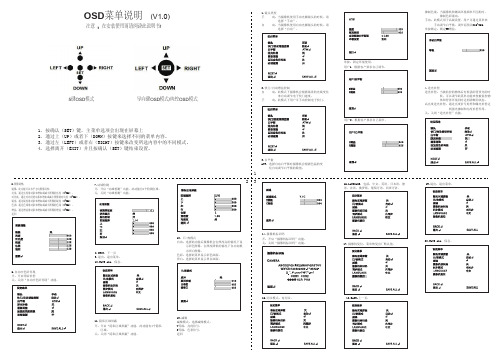
1. 2. 3. 4.
按确认(SET)键,主菜单选项会出现在屏幕上 通过上(UP)或者下(DOWN)按键来选择不同的菜单内容。 通过左(LEFT)或者右(RIGHT)按键来改变所选内容中的不同模式。 选择离开(EXIT)并且按确认(SET)键结束设置。
3.白平衡 ATW:选择自动白平衡时摄像机会根据色温的变 化自动调节白平衡的数值。
13.减噪 减噪模式:选择减噪模式。 Y等级:亮度信号。 C等级:色彩信号。 返回
14.摄像机标识码 开:开启“摄像机标识码”功能。 关:关闭“摄像机标识码”功能。
17.摄像机复位:菜单恢复出厂默认值。
20.SAVE ALL:保存。
15.同步模式:内同步。
18.BACK:上一页。
11.隐私区域屏蔽 开:开启“隐私区域屏蔽”功能,此功能有4个隐私 区域。 关:关闭“隐私区域屏此功能可以水平方向图像反转。 亮度:通过亮度滑动条来增加或减小图像的亮度(0~255)。 对比度:通过对比度滑动条来增加或减小图像的对比度(0~255)。 锐度:通过锐度滑动条来增加或减小图像的锐度(0~255) 色调:通过色调滑动条来增加或减小图像的色调(0~255)。 增益:通过增益滑动条来增加或减小图像的增益(0~255)。 返回 7.动域检测 开:开启“动域检测”功能,此功能有4个检测区域。 关:关闭“动域检测”功能。
OSD菜单说明
(V1.0)
注意 :在安装使用前请阅读此说明书!
1.镜头类型 手 动:当摄像机使用手动光圈镜头的时候,请 选择“手动”。 自 动:当摄像机使用自动光圈镜头的时候,请 选择“自动”。
抑制色滚:当摄像机和测试环境频率不匹配时, 抑制色彩滚动。 手动:此模式用于高级设置,用户可通过菜单来 手动调节白平衡,调节范围从015~056。 单按锁定:锁定WB增益。
赛洛普斯 STORM OSD V1.0 说明书

CYCLOPS STORM OSD V1.0 manualThanks for buying and using CYCLOPS OSD series products, please read this manual carefully before use.Installation of connectionsImportant: select Jumper instructions: 1, 2 short circuit for using power batteries(which must be 12V, or 3S Lipo batteries); remove the jumper cap, and connect 2 and 3 to power up OSD and wireless video equipments separately with additional 12V power supply. When mounting OSD main board to the aircraft, please check whether the position is installed correctly, namely the nose of the small white plane design on the main board points to the direction of the aerial carrier's nose.Current sensor wiring Diagrams (with a T plug )System parameter settingConnect the GPS module and OSD correctly according to the above instructions, switch on the power, the red light on the OSD main board flashes, then it will enter the following boot interface:Press the “UP” and “DOWN” buttons on the switchboard at the same time to enter the main menu settings. Press the "UP" and "DOWN" can move the cursor, "OK" button used to confirm the options.Menu setup instructions Options Setup instructions CommentsBAT SCALE mAh alarm value When the power consumption reaches the set value in flight, the battery capacity symbol and value will flash to indicate it.RESET CURRENT Reset the currentsensor to zeroAt first use or after replacing the current sensor, it needs to setthis optionSEV CENTERServo centerconfirmationPlease make a test flight of the model aircraft test and adjust thecenter point of the control surface before confirming this option.After replacing the model plane, the servo center needreconfirmation.AILAileron reversesettingWith error-free connection and power, switch the flight mode toPA, sway model aircraft to the lateral and pitch direction , checkthe rudder of each control surface is correct, if the rudder isadverse, adjust the option to make it right.ELEElevator reversesettingTRIM Fine adjustment ofmain boardinstallation levelnessPut the model aircraft with STORM OSD flat and power it on ,observe posture angle parameters at the surface. If due to theinstallation errors, the P, R parameters are not 0, you can adjustthis option, such as P-3, R+5, then adjust the P to -3 , R to +5 inthe TRIM, exit the menu and observe the posture parametersagain , until all are 0. This only needed to be sett once after theinstallation of OSD main board , unless the replacement ofaircraft or reinstallation of OSD main boardELEVON Elevon linkagefunctionIt is used for flying wing model planes. When selecting Y, youmust close the mixed controls of the elevon on the remotetransmitter.ROL L GAIN Roll sensitivity Adjustment of the roll control sensitivity ANG Maximum turn Angle Default20°, Maximum 45°PITC H GAIN Pitch sensitivity Adjustment of the pitch control sensitivity ANG Maximum pitch angle Default10°, Maximum 20°RTH ALT Automatic returnheightDefault 100m, Maximum 500mRESET GYRO GyrocalibrationIt needs to recalibrate when it is used forthe first time(very important)or itis placed for a long time, duringcalibration, OSD main board must beplaced horizontally, and strictly remainsstillEXIT Exit the setting menu When exit menu, the system will save all settingsDirections for use1、Exit the menu, then enter the flight surface. Pressing the UP button can switch between displaymodes and save the mode, carry out the last saved display mode next time you start.2、As GPS beginning to search satellites, the satellite number is indicated by the GPS strength icon onthe upper right corner. A flashing icon indicates weak or unreliable GPS strength and can not be used as positioning parameters. With good GPS signal, the satellite searching would last 1-5minutes depending on different circumstances.3、Press and hold the OK button for 3 seconds can make a metric -inch interconversion. Last unitssetup will be reserved next time you start the main board. (Automatic return height in the menu will also switch to metric units automatically )4、Please connect the flight mode interface to any three-way switch or knob channel on the remotecontrol unit. After GPS receives the signals, through this switch, the fight mode can be switched.Manual mode, manual stabilization model (PA ), automatic return mode ( RTH ).The user can set the mode switching channels as runaway with the remote control F/S ( Fail Safe ) runaway protection function, it will automatically switches to the RTH ( automatic return ) mode after closing thetransmitter, which can improve the safety during flight. When OSD lead the model aircraft to return automatically, the aircraft will first fly straightly near the take-off point, after getting close to the the take-off point, it begins to hover anticlockwise with the take-off point to the center, counterclockwise circling flight, hovering height is RTH ALT value set in the menu. If GPS have not found the satellite signal, the system is permitted to perform only Manual and PA model, and unable to switch to RTH to navigate return.5、Before taking off, press reset button to reset all parameters. (This operation will reset altitude,distance, timer, current and mAh consumed). But don’t press the button for long, or it will can makea metric -inch interconversion.6、When OSD detect 0 voltages on the power battery, it will not display voltage, currentand mAh consumed of power battery.7、STORM OSD can display RSSI voltage (receiver signal strength indicating voltage) measuring range:0.1-3.3V, when this voltage is below 0.1v, OSD will not display this parameter. In order to displayRSSI voltage, the user has to open the receiver and to solder wires by him, so the manufacture bears no responsibility for all consequent damage due to this operation.8、Screen Display Control Surface (DIS port) can be connected to any switch on the remote control unitto switch between fighter and concise surfaces. In concise surface, directions designation ofreturning to the take-off point indicates H in the screen represent the take-off point; When H is in the middle and not flash, it indicates the plane is heading directly to the take-off point; When the H is in the middle and flash, it indicates the plane is flying 180 degree away from the take-off point. Switch between interfaces with the remote control will not be stored.9、 STORM OSD will detect video signal automatically, support both PAL and NTSC signal and store thedisplay format automatically, which will be retained next time you start.OSD heats up during working, which is normal.Parameter specification of fighter surfaceParameter specification of concise surfaceNotes of other special symbolsPower alarm symbol, when the power consumption of the dynamic system reaches the set value BAT SCALE in the menu, this symbol will appear and flash to alarm.Semi manual stabilization mode symbol, when the flight mode switch switches to the stabilization mode, this symbol will appear, at this time, the aileron is in auto-balance operating mode, and the OSD automatic will automatically begin the fixed altitude flight.Height locks of automatically fixed altitude flight symbol. When switch Flight mode to PA, the system will record the switching time, altitude values and in the PA mode, it will automatically maintain the altitude in flight.When the manipulator control the elevator joystick, height lock symbol disappears, and can change the flight altitude; when the joystick returns to the neutral position, height lock symbol appears again and re-lock the current altitude value and begin the auto fixed altitude flight.Automatic return symbolPosture alarm symbol. The occurrence of this symbol indicates the system's measurement of posture value is not accurate, and can only manipulate the aircraft manually, switching flight mode to PA and RTH is forbidden by the system.Possibilities of the occurrence of posture alarm symbol:1、Excessive aircraft vibration2、The first 10 seconds after starting the OSD3、The aircraft's lateral posture tilt exceeds 70 degrees4、After the aircraft's violent flight actions (such as spiral, long-time inverted flight etc.)STORM OSD accessoriesName Number ParametersSTORM OSD main board 1GPS module 1 10HzGPS cable 1 20cm-longCurrent and voltage sensors 1 30V 100ACurrent sensor cable 1 20cm-longServo cable 4 20cm-longSwitch board 1Switch board cable 1 40cm-longSettings button 1Please use this product strictly complying with relevant state laws and regulations. This manual provides the detailed instructions of the product's installation and debugging, use it correctly on the basis of full understanding. During the flight, please stay away from the crowd or the buildings, CYCLOPS shall not be liable for any losses caused by improper use. When there is updated software, modified version, or renewed instructions, please pays close attention to the agent’s website updates in time. CYCLOPS reserves the rights to the final explanation of this manual.The following conditions are not covered by warranty:1. Repair, change specification, replaces components by yourself and etc.2. Damage caused by improper use, such as connection error.。
Easy OSD V1.0 Manual

EASY OSD V1.0 ManualThank you for choosing CYCLOPS EASY OSDFeature: Easy OSD is featured in small dimension, light weight and plug & play. This OSD is fully automatic without any manual setup; it adapts to 5 or 10 Hz GPS as well as PAL and NTSC video signal input. RSSI (receiver signal strength identification) is also realized on this tiny OSD.HardwareEASY OSD Main board(18g,43X30X8mm) Current sensor(30V、50A)(11g)5HZ GPS(9.5g) 10HZ GPS(9.5g)Connection diagramPower jumper: connect 1 and 2 to power up OSD and wireless video equipments with additional 12V power supply; connect 2 and 3 to power up OSD and wireless video equipments with plane’s 3S (11.1V )power battery.Current sensor connection diagramUser guideConnect the equipments as above, power it on, and OSD shows start-up screen as below:After several seconds:As GPS beginning to search satellites, the satellite number is indicated by the GPS strength icon on the upper right corner. A flashing icon indicates weak or unreliable GPS strength and take-off in this situation is not recommended.(with good GPS signal, the satellite searching would last 1-5 minutes depending on different circumstances). The status LED on the main board will begin to flash after enough and reliable GPS signal is maintained; meanwhile, the OSD timer starts to count, which refreshes at the same frequency of GPS (5HZ, 10HZ).Note: EASY OSD detects the working frequency of GPS and automatically matches it at start-up.Important Considerations1. Before taking off, in case the readings are not correct, press reset button to reset all parameters. (This operation will reset altitude, distance, timer, current and mAh consumed).2.When OSD detect 0 voltage on the power battery, it will not display voltage, current and mAh consumed of power battery.3. Return to Home:The “H” on the screen indicates “Home”, when the home is in front of the plane, H will not flash; when home is behind the plane, H will flash; When H is in the middle and not flash, it indicates the plane is heading directly to home; When the H is in the middle and flash, it indicates the plane is flying 180 degree away from home; How to return to home: when H is on the left ,turn left; when the h is on the right, then turn right.4.Easy OSD will automatically detect video signal input and support both PAL and NSTC signal.5.EASY OSD heats up during working, which is normal.Additional functionRSSI voltage displayEASY OSD can display RSSI voltageRSSI voltage measuring range: 0.1—3.3V, when this voltage is below 0.1v, OSD will not display this parameter.How to use:Soldering two wires as indicated below to the RSSI port on the receiver. In case the OSD display switching cable is already connected with the receiver, only connect a RSSI voltage wire to the OSD, duplicated ground cable is not necessary.Note: In order to display RSSI voltage, the user has to open the receiver and to solder wires by himself and bears all consequent damage due to this operation.。
FuriousFPV INNOVA V4 VTX - OSD Board 用户手册说明书

Please contact us if you need further assistance:Tech support: ******************* Sales support: ********************INNOVA V4VTX – OSD BoardUSER MANUAL VERSION 1.0ContentsIntroduction (2)Features (2)Connections (4)Using Piko F4: (4)Using Piko BLX: (5)Combo Innova V4 with Piko F4 and ESC 4 in 1: (6)Tips (7)Guideline configuration Innova V4 VTX/OSD with TRUE VISION CONFIGURATOR V1.0 (7)LED Flash Codes for Channel, Band and Power (8)Configuration frequency by button (9)Set frequency by button’s Innova V4 via OSD (10)How to open Innova V4 VTX/OSD menu by Transmitter (11)How to set up CMS CANVAS mode on BetaFlight (12)Troubleshooting (13)IntroductionRefining the powerful INNOVA VTx was no small task, but we did it anyway - introducing new updates & technologies that continue to push the cutting edge in FPV VTX design.With the powerful functionality already built into the original INNOVA, we took the best system available and made it so much better, adding all new sophisticated features & functionalities that make the all new INNOVA V4 simply brilliant in every way.Ultra small, light in weight and packed with full of FPV goodness, the INNOVA V4 adds Adjustable Power Output to the mix, allowing racers to vary VTx power from 0.1mW / 25mW / 200mW. The ultra-low 0.1mW Pit Mode functionality allows for calibration and tuning while you gear up for the next race. Further this with Stealth Mode power up, you can set your fears aside when powering up your machine, keeping your VTx offline while you system comes up to speed.Incorporating our proprietary in-house True Vision system, True Vision can run via Chrome, and unlike most complex MWOSD software systems, True Vision is ultra-simple, supporting VTx setup, connecting through BetaFlight Serialpassthrough, FTDI, and more.Simplification is the key and functionality is the game. With the INNOVA V4, adjustability is at your fingertips, allowing VTx power up & shut down via your transmitter, and the ability to select power, band, and channel with a press of a button. Combine this with features like a built-in LC Filter, RaceBand, and InRush Voltage Protection Input / Output via Transient Voltage Suppressor, the INNOVA V4 is the VTx that blows the competition out of the skies.When it comes to VTx power, functionality and absolute brilliance, Furious FPV provides the next step in ultimate user friendliness with insane feature pack that you won't want to live without when it comes to FPV.Don't settle for anything less - the Furious FPV INNOVA V4 is ready to rock your FPV and push your flight to the next level.Features∙Mini Size: 27mm x 27mm w/ 20mm x 20mm MountingHoles∙Stackable w/ PikoBLX FC, PikoF4 FC & All 20mm x 20mm FC's∙Adjustable VTX Power Output - 0.1mw / 25mW / 200mW∙Race Ready w/ 25mW Raceband Functionality∙0.1mW Pit Mode for Worry Free Flight Line Tuning∙Stealth Mode Power Up∙Power On & Off VTX via Transmitter∙Integrated MWOSD Functions∙PID Tuning Capable∙72 Channel / 9 Band 5.8GHz Frequency Range∙Select Power / Band / Channel at a Touch of a Button∙HV Input Voltage from 2S 7.4V - 5S 18.5V∙Built-in LC filter for video clarity∙FuriousFPV TRUE VISION software∙Inrush Voltage Protection Input and Output by Transient Voltage ∙Weight: 3.6grBoard LayoutDimensionsConnectionsUsing Piko F4:You can buy Piko F4 right here: https://goo.gl/RzdPWKUsing Piko BLX:Combo Innova V4 with Piko F4 and ESC 4 in 1: *RECOMMEND:Use plastic spacers with a minimum height of 5mmTipsGuideline configuration for Innova V4 VTX/OSD with TRUE VISION CONFIGURATOR V1.0Serial Pass Through does not require CLI in BetaflightSTEP 1: Connect PIKO F4 (connected with Innova V4) with PC via USB cable. Then plug battery for FC.STEP 2: Open True Vision Configurator on Google Chrome.STEP 3: Please select Port COM(1) correlative with your device, then select UART 1(2) using for OSD.STEP 4: Click Connect icon on True Vision interface to connect and configure OSD layout and setting.Step 5: After configure the device please click WRITE to save your configuration.LED Flash Codes for Channel, Band and PowerThe FuriousFPV Innova V4 VTX/OSD signals selected channel, band using a startup sequence of LED codes. The same sequence is also repeated in the menu to make it unified. First the RED LED flashes to indicate the channels.Subsequently, the BLUE LED indicates the bands.For example, Channel 1, Band A will have the following startup LED code:● 1x Red and 1x Blue = Channel 1 and Band A – 5.865Ghz.● 2x Red and 2x Blue = Channel 2 and Band B – 5.752Ghz.Configure frequency by button To set frequency on Innova V4 please see diagram:Set frequency by button’s Innova V4 via OSDIf you are not connecting the Innova V4 with FC to transfer data, you can still set frequency with OSD on screen.STEP1:Plug battery and Wait 3 second to start up.STEP2:Open your screen/goggles and connect with frequency using (see LED code on Innova V4 with check it at LED Flash Codes for Channel, Band and Power)STEP3:Short press button on start up VTX.STEP4:Press and hold button 5s to open menu.Please use button to configure.STEP5:Select Save + Exit in menu to save and out menu OSD or Exit to out menu.How to open Innova V4 VTX/OSD menu by TransmitterTo access the in-built OSD menu in MW-OSD, disarm your quadcopter first.∙THROTTLE MIDDLE∙YAW RIGHT∙PITCH FULLTo navigate through menu in the OSD:∙PITCH/ROLL sticks are used to navigate∙YAW stick is used to adjust / change valuesOSD Menu Index:∙PID Config/Profile 1/2 or 3:▪Roll/Pitch/Yaw PID for many flight modes∙VTx Config:▪Pit mode: On/Off (If select ON, When you turn off VTX by Transmitter VTX will go to Pit Mode with 0.1mW to configure your quad. If select OFF –when you turn off VTX by Transmitter, Innova V4 will shut down power) ▪VTx Power: 25/200▪VTx Shutdown: None/AUX1/AUX2/AUX3/AUX4 (Use Stick on TX to on/offVTX Power)▪VTx Band: A/B/E/F/C/U/O/L/H▪VTx Channel: 1/2/3/4/5/6/7/8∙RC Tuning (RC Rate, RC Expo, Pitch/Roll Rate, Yaw Rate, TPA (Throttle PID Att), Throttle Mid, Throttle Expo, TPA Breakpoint, Yaw RC Expo)∙OSD Config (Display Main Volts, Display Amps, Display mAH, Display RSSI, Horizon, Main Volts Alarm, mAH X100, Callsign)∙Statsistics ( Fly Time, mAH Used, Max Amps, Voltage)How to set up CMS CANVAS mode on BetaFlight CMS activation:∙Stick command to activate the BetaFlight CMS is THROTTLE MIDDLE + YAW LEFT + PITCH FULL.∙(Notice that MWOSD menu activation is THROTTLE MIDDLE + YAW RIGHT + PITCH FULL).OOS (Out-Of-Sync):MWOSD is very stable, and so is thecanvas mode support.However, since the canvas modeprotocol is simplex from FC toMWOSD, CMS on FC and MWOSDmay get out-of-sync in a rare case,such as resetting or power cyclingthe MWOSD while the CMS is active.You can tell the out-of-sync state by:1.If you power cycle or reset MWOSD while in CMS, then MWOSD may not get out ofopening screen.2.You may see an asterisk character ('*') at upper left corner of your screen when thishappens.3.You may also see cursor character move as you input navigational stick commands.4.Other erratic text displayed (not a screen full of random characters).There are numbers of ways to get out of this state.1.Enter a stick command that causes page redraw, such as menu back. (It is not a wisemove to enter a stick command that causes item selection.)2.Blindly navigate to BACK or EXIT menu item and select it.Reset or power cycle your flight controller. TroubleshootingHow to know if OSD is working or not?Step 1:Remove camera cable.Step 2: Plug battery to your quad.Step 3: Open goggle/display and check information on display.If you see your display look like below picture, please check:Status text blinks and switches WARNING to NO DATACase 1: the MSP of UART port is not turned on– Please turn on MSP UART using for OSD.Case 2: Connection of wire is incorrect (UART – TX/RX) – Please swap TX and RX wire to fix.And this is the display demonstrates OSD connecting with FC successfully.Thanks for using our product。
大华出入口抓拍一体机_WEB使用说明书_V1.0.0
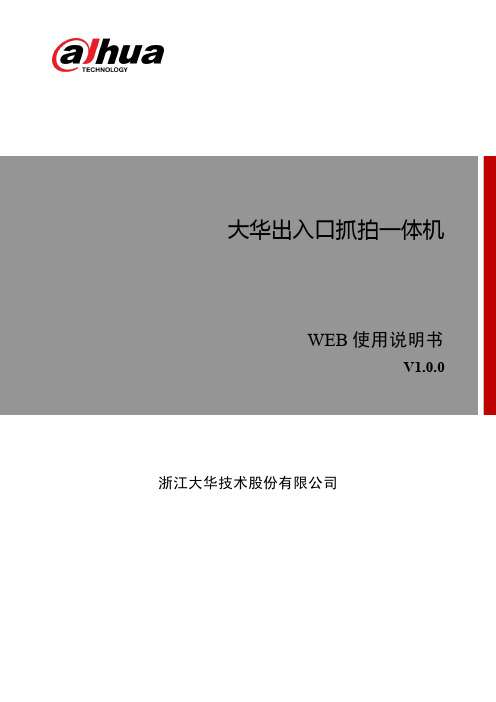
诺瓦科技LED控制台C1使用手册
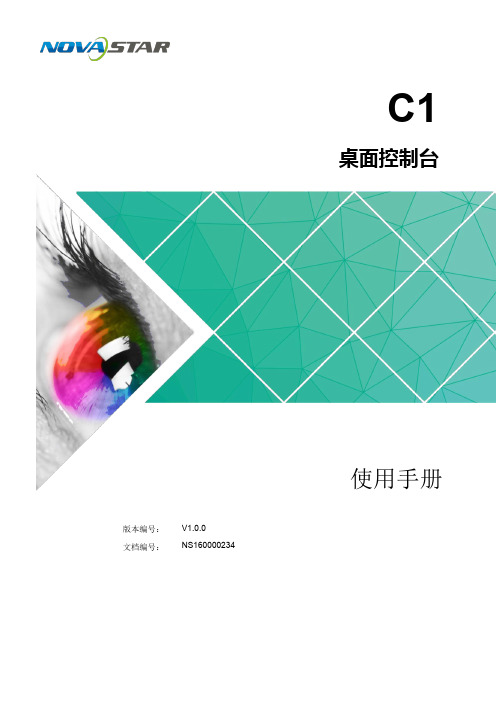
网址:
i
目录
1 简介 .................................................................................................................................................. 1
2.2 前面 板 ..................................................................................................................................................... .... 3
2 硬件介绍 .......................................................................................................................................... 2
2.1 外 观 ..................................................................................................................................................... ........ 2
大华球机使用说明书1.0(7-18)
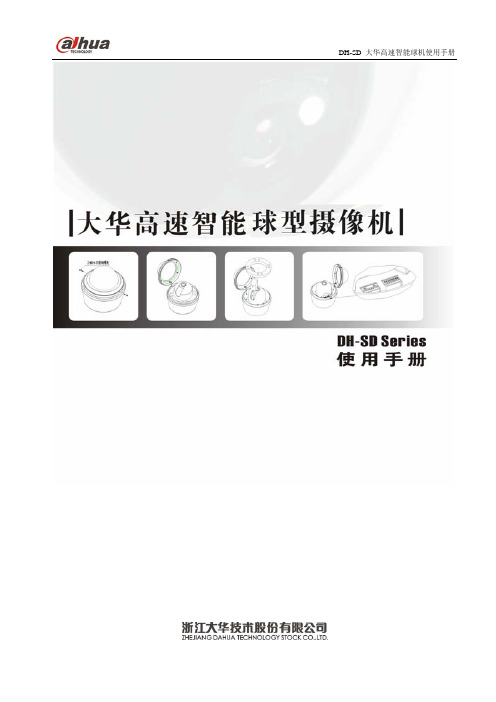
目录
一、注意事项.............................................................................................................................................................1 二、产品概述.............................................................................................................................................................2 三、功能简介.............................................................................................................................................................2
1.屏幕菜单功能...............................................................................................................................................2 2.支持多协议功能................................................................................................................................
DJI iOSD 用户手册说明书

iOSD (On Screen Display)用户手册V2.022013-02-18警告和免责申明感谢您购买DJI产品。
请仔细阅读用户手册,严格遵守本手册要求安装所有软件和硬件产品,以使您的iOSD 能正常运行。
鉴于DJI无法控制用户的具体使用、安装、总装、改装(包括使用非指定的DJI零配件如:电机、电调、螺旋桨等)以及使用不当等情况,由以上所造成的损害或损伤,DJI将不承担相应的损失及赔偿责任。
如果使用、安装、组装DJI产品,相应的结果由用户承担。
因使用本产品而造成的直接或间接损失与伤害,大疆创新概不负责。
DJI和iOSD为大疆创新所有的注册商标。
本文出现的产品名称、品牌等,均为其所属公司的商标或注册商标。
本产品及手册为大疆创新版权所有。
未经许可,不得以任何形式复制翻印。
使用本产品及手册不会追究专利责任。
目录警告和免责申明 (2)目录 (2)产品简介 (3)盒内物品清单 (4)安装连线 (5)操作说明 (7)测试 (9)调参软件 (10)安装驱动程序和调参软件 (10)调参软件GUI (10)使用调参软件进行调试 (11)固件&调参软件升级 (11)附录 (12)端口描述 (12)产品规格 (13)故障速查 (14)iOSD版本V1.0说明 (15)产品简介DJI iOSD 专门为DJI飞控系统而设计,可用于航模领域的FPV飞行,它实时传输视频与iOSD信息,帮助您在FPV飞行过程中获得飞行器多项状态信息,将飞行器动力电压、飞行速度、相对高度、与返航点距离、水平姿态、以及飞行器接收GPS卫星数等内容叠加到视频信息上,从而使您获得更精彩的飞行体验。
DJI iOSD需要与DJI飞控系统配合使用。
iOSD控制器支持两路视频输入(PAL或NTSC视频制式),可以通过遥控器远程切换视频输入源;支持对DJI指定的无线视频发射模块进行远程通道切换;支持在线升级;内置BEC,一方面为摄像头供电,另一方面为飞控系统主控器供电,以增强飞控系统主控器供电可靠性。
海康威视IP网络摄像机使用手册(V1.0)
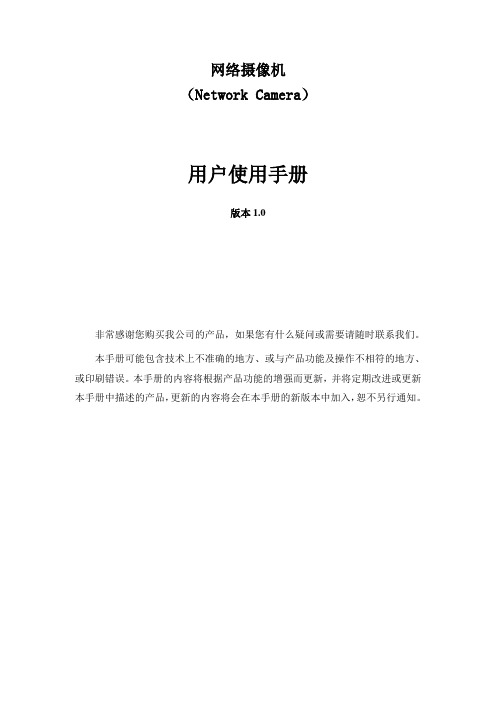
网络摄像机(Network Camera)用户使用手册版本1.0非常感谢您购买我公司的产品,如果您有什么疑问或需要请随时联系我们。
本手册可能包含技术上不准确的地方、或与产品功能及操作不相符的地方、或印刷错误。
本手册的内容将根据产品功能的增强而更新,并将定期改进或更新本手册中描述的产品,更新的内容将会在本手册的新版本中加入,恕不另行通知。
目录第一章:产品简介 ---------------------------------------------------------------------------------------------------- 21.1主要功能及特点 -------------------------------------------------------------------------------------------------- 21.2主要应用----------------------------------------------------------------------------------------------------------- 2第二章安装------------------------------------------------------------------------------------------------------------ 32.1注意事项----------------------------------------------------------------------------------------------------------- 32.2面板及说明-------------------------------------------------------------------------------------------------------- 32.2.1侧面图----------------------------------------------------------------------------------------------------- 32.2.2后面板图及说明 ----------------------------------------------------------------------------------------- 32.3硬件安装----------------------------------------------------------------------------------------------------------- 42.3.1 网络拓扑图 ---------------------------------------------------------------------------------------------- 42.3.2 报警输出连接说明 ------------------------------------------------------------------------------------- 52.3.3 网线的制作 ---------------------------------------------------------------------------------------------- 52.4客户端软件4.0的安装----------------------------------------------------------------------------------------- 6第三章参数配置---------------------------------------------------------------------------------------------------- 103.1通过IE浏览器进行参数配置-------------------------------------------------------------------------------- 103.2通过客户端软件进行参数配置 ------------------------------------------------------------------------------ 12第四章广域网接入------------------------------------------------------------------------------------------------- 174.1使用PPP O E接入------------------------------------------------------------------------------------------------- 174.2广域网访问------------------------------------------------------------------------------------------------------- 17常见问题解答 -------------------------------------------------------------------------------------------------------- 19附录技术规格表 -------------------------------------------------------------------------------------------------- 20第一章:产品简介网络摄像机是集传统的模拟摄像机和网络视频服务器于一体的嵌入式数字监控产品。
NVS CENTERV11230001软件使用说明书V10
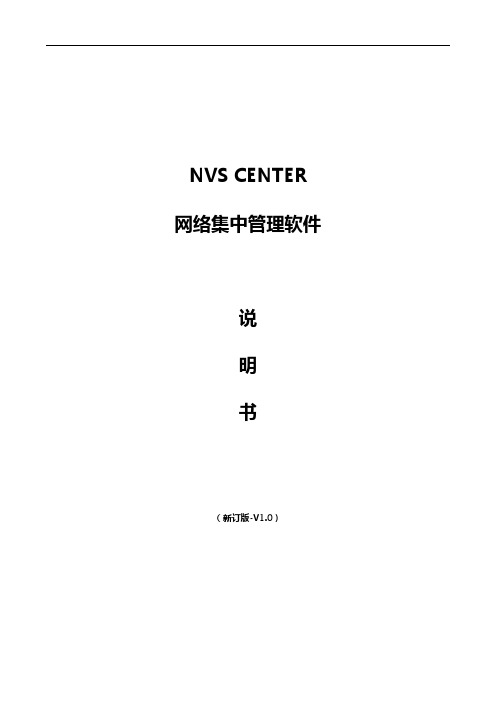
NVS CENTER 网络集中管理软件说明书(新订版-V1.0)目录1、NVS CENTER 功能 (5)2、安装NVS CENTER (5)3、启动NVS CENTER (9)3.1左侧工具 (10)3.2顶部菜单栏 (10)3.3视频区 (10)3.4顶部工具栏 (11)4、菜单操作及鼠标操作 (11)4.1文件 (11)4.2操作 (12)4.3设置 (13)4.4视图 (14)4.5帮助 (14)4.6鼠标操作 (15)5、实时视频显示及控制 (15)5.1实时视频显示画面控制 (15)5.1.1 显示模式切换 (15)5.1.2 单画面显示 (16)5.1.3 全屏显示 (16)5.1.4 轮巡监视 (17)5.3分组设置 (18)6、本地检索及远程回放 (19)6.1录像检索 (20)6.2文件下载 (21)7、报警处理 (22)8、音频监听及对讲 (22)9、电子地图 (23)9.1创建电子地图 (23)9.2报警联动与电子地图 (25)10、客户端系统参数设置 (26)10.1常规 (26)10.2系统用户 (26)10.3定时录像 (27)10.4本地录像参数 (27)10.5软件设置 (28)10.6报警 (28)10.7其他设置 (29)10.8邮件服务 (30)11、网络摄像机配置参数设置(1系列NVS设备参数设置) (31)11.1设备参数设置 (31)11.1.1基本参数 (31)11.1.2网络参数 (32)11.1.3 Wi-Fi参数 (32)11.1.4 3G参数 (33)11.1.5 流媒体协议 (34)11.1.6 FTP信息 (34)11.1.7 邮件参数 (35)11.1.8 平台参数 (35)11.1.9 系统用户 (36)11.2通道参数设置 (37)11.2.1压缩参数 (37)11.2.2移动侦测 (38)11.2.3 OSD叠加 (39)11.2.4设备录像计划 (40)11.2.5 FTP定时录像 (40)11.2.6视频参数调节 (41)11.2.7图像区域屏蔽 (41)11.2.8图像遮挡检测 (42)11.2.9视频丢失检测 (42)11.2.10 JPEG抓拍参数 (43)11.2.11 音频参数 (43)11.2.12 CCD参数设置 (44)11.3云台参数设置 (44)11.4报警探头参数设置 (45)11.5外部报警 (46)11.6设备硬盘 (46)11.7本地预览轮巡控制 (46)12、视频服务器配置参数设置(2系列设置DVS 参数) (47)12.1设置DVS的系统参数 (48)12.2设置DVS的网络参数 (49)12.2.1基本参数: (50)12.2.2扩展参数 (51)12.3设置DVS的用户 (55)12.4设置DVS的音频参数 (56)12.5设置DVS的视频参数 (56)12.6设置DVS的视频移动报警参数 (58)12.7设置DVS的视频丢失报警参数 (59)12.8设置DVS的探头报警参数 (59)12.9设置DVS的前端参数 (60)12.10设置设备端录像 (60)2系列附录: (62)13、视频服务器配置参数设置(3系列设置设备参数) (63)13.1网络设置 (64)13.1.1以太网设置 (65)13.3.2以ADSL设置 (65)13.3.3以DDNS设置 (66)13.3.4以UPNP设置 (67)13.3.5 以FTP帐号设置 (67)13.3.5以SMTP帐号设置 (68)13.3.6以流媒账号设置 (68)13.3.7以平台接入设置 (69)13.2媒体设置 (70)13.3外设管理 (73)13.4存储设置 (74)13.5告警设置 (76)13.6系统设置 (79)( NVS CENTER 网络摄像机软件是一套完整的网络监控管理软件,可以独立运行,可以管理所有配置的网络摄像机,可以监视图像,控制云台等。
丛文警云全警枪机用户使用手册说明书

丛文警云全警枪机用户使用手册2019年11月版权说明本手册版权归深圳市丛文安全电子有限公司所有。
保留一切版权。
除了版权法允许的使用方法之外,未经事先许可,任何人不得复制、改编或翻译。
保证说明本手册所含之内容如有改变,恕不另行通知。
深圳市丛文安全电子有限公司对由于本手册的错误而引起的损害不承担责任,对由于提供或使用本手册而随带发生的损害亦不承担责任。
商标说明丛文®是深圳市丛文安全电子有限公司的注册商标。
CONWIN®是深圳市丛文安全电子有限公司的注册商标。
目录第一章系统功能概述 (4)1.产品介绍 (4)2.功能特点 (4)3.产品型号 (4)4.产品规格 (5)5.装箱清单 (6)第二章设备配置操作 (7)1.登录 (7)2.运行状态 (7)3.系统设置 (8)3.1设备属性 (8)3.2软件升级 (9)3.3设备操作与定时维护 (10)3.4修改登录密码 (10)4.媒体参数 (11)4.1视频码流 (11)4.2音频调节 (12)4.3 OSD设置 (12)5.中心设置 (13)6.报警设置 (14)6.1输入输出布撤防设置 (14)6.2使用者编号 (16)6.3遥控器 (17)7.联动设置 (17)7.1报警复核 (18)7.2语音设置 (18)7.3自定义语音 (19)8.网络设置 (19)8.1有线网络 (20)8.2移动网络 (20)9.存储设置 (21)9.1 存储设备 (21)9.2 录像文件 (22)10.日志记录 (22)第一章系统功能概述1.产品介绍丛文警云全警枪机是一款集音视频为一体的一键报警产品。
该产品具备远程视频监控管理,远程对讲、监听,带报警输入、输出功能,能独立实现报警和图片复核功能,可方便地应用于学校、金融、医疗等公共场所,为建设平安社会,提供有力支撑。
2.功能特点采用低照度200万(1920*1080)CMOS图像传感器;实时视频支持标准H.264 /H.265视频压缩技术,压缩比高,码流控制准确、稳定;支持报警图片联动,支持多至事前120秒、事后120秒的图片组推送,每组图片最多支持240张,图片组推图周期、推图帧率可自定义;2.8mm非球面大视角镜头,内置全自动日夜切换滤光片;支持报警本地联动,4个报警输入、2路12V可编程输出(简版2个报警输入、1路12V可编程输出);支持有线网络、4G网络(需要外接4G网卡)接入警云平台;支持主备地址连接警云服务器;支持对讲、监听功能;支持报警声音提醒;支持外接一键报警按钮,交互式语音提醒;支持遥控器布撤防、一键报警操作,目前最大支持5个遥控器注册;支持云升级,本地浏览器导入固件升级;支持ONVIF网络协议;支持SD卡存储,最大128G。
- 1、下载文档前请自行甄别文档内容的完整性,平台不提供额外的编辑、内容补充、找答案等附加服务。
- 2、"仅部分预览"的文档,不可在线预览部分如存在完整性等问题,可反馈申请退款(可完整预览的文档不适用该条件!)。
- 3、如文档侵犯您的权益,请联系客服反馈,我们会尽快为您处理(人工客服工作时间:9:00-18:30)。
零度OSD产品说明书V1.0
零度智控(北京)智能科技有限公司
产品简介
零度OSD是零度智控(北京)智能科技有限公司(注:以下简称零度)为多旋翼爱好者、航拍从业者推出的多轴飞行器配套产品。
该产品适用于零度全系列飞行控制器,能够在视频中实时叠加飞行参数,帮助飞行器操控者及时掌握机体相关数据并完成高质量的飞行,带来更为人性化的操控体验。
该产品外形美观,质量轻盈,材质坚固。
设备图解
1图传发射机电源及A V信号线,可用于给图传发射机提供5V电压。
红线为电源正极,黑线为电源负极,白线为AV信号输出。
2摄像头电源及A V信号线,可用于给摄像头提供5V电压。
红线为电源正极,黑线为电源负极,白线为AV信号输入。
3Wifi(电台)电源线,可用于给Wifi电台提供5V电压。
红线为电源正极,黑线为电源负极。
4串口数据输出线,该线连接Wifi(电台)数据输入口。
5串口数据输入线,该线连接飞控串口数据输出口。
6OSD主电源线,该线连接飞行器主电源,兼容2S~6S电池。
7模式切换按键及模式指示灯。
8Micro-SD卡插槽
使用方法
一、屏幕叠加画面图解
1兴趣范围半径(单位:M)
2飞行时间
3电压报警,无符号显示为无报警;符号闪烁为一级报警,符号常规显示为电压二级报警。
4内存卡状态指示,无符号显示为已插入内存卡;符号常规显示为未检测到内存卡。
5串口状态指示,用于指示OSD与飞控之间串口连接状态,符号闪烁为串口数据异常,无符号显示为串口数据正常。
6实际油门舵量指示,游标表示飞控实际输出油门控制量,标尺底部为游
标零点,标尺旁数值表示油门具体数据。
7返航指示符,当机尾对准起飞点时,返航指示符位于十字标竖线正下方,同时返航指示符由小三角变为大三角符号,此时遥控器收杆飞行器将朝
起飞点所在方向移动;机尾方向较起飞点偏移越大,返航指示符偏离十
字标竖线越远。
此处起飞点指飞行器上电后获取6颗GPS卫星时飞行器
所在地点。
(该功能只在GPS模式下且存在有效GPS坐标时有效)8已设置的航点数量
9当前目标航点序号
10飞行器水平速度(单位:KM/h)
11飞行器距起飞点高度(单位:M)
12保留
13飞行器距起飞点水平距离(单位:M)
14动力电流值(单位:A)
15当前GPS卫星数量
16晃动系数
17震动系数
18飞行器俯仰角指示符
19飞行器横滚角指示符
20飞行器升降状态指示,箭头向上表示飞行器处于拔高状态,箭头向下表示飞行器处于拉低状态,箭头的长度指示拔高或者拉低速度概值。
21飞行器航向角指示(只有在GPS模式下才会出现有效航向角指示,否则航向角常为正北)
22飞行模式指示,GPS为GPS模式;MM为手动模式;NAV为导航模式;
GH为自动返航模式。
23飞控电压值(单位:V)
24消耗电量值(单位:mAH)
25遥控器接收机状态。
二、安装步骤
1、断电状态下将图传发射机、wifi(电台)、摄像头、飞控与OSD相应插头按说明书要求插好。
2、确认以上器件连接无误后将OSD主电源线与电池连接,若OSD红色指示灯常亮并从接收到的视频中看到视频叠加画面表明设备安装成功;否则断开电源检
查线路连接。
三、模式选择
为满足不同使用需求,该OSD可通过MODE按键选择精简模式或详细模式。
当指示灯为红色表示当前模式为详细模式,指示灯为绿色表示当前模式为精简模式。
四、飞行数据回放
当OSD中插入micro-SD卡时,飞行数据将被实时写入航迹文件中,航迹文件名由起飞时间(格林尼治时间)的日时分秒等8个数字组成,后缀名为“.HJ”。
该数据可通过零度公司PC端地面站软件查看。
五、固件升级
该OSD支持固件升级,以确保用户获得更好的体验与功能。
升级过程如下:1从零度官方网站或零度多轴用户群下载固件文件,并确保文件名为UPDATA;
2将固件文件放micro-SD卡中;
3将micro-SD卡插入OSD的micro-SD卡槽;
4连接OSD主电源,指示灯呈红绿交替闪烁,设备进入升级状态,此时请勿断开电源;如若指示灯未出现红绿交替闪烁,则断开OSD主电源并重
新连接;
5指示灯停止闪烁,固件升级完毕,取出micro-SD卡并将固件文件删除。
特别声明
如产品升级,将可能造成本资料内容与实际有所差异,届时以最新产品说明书为准,恕不另行通知。
本资料在编纂过程中,已经过我方工作人员认真考究核对。
对于文字上的错误以及概念上的偏差,我公司(零度智控(北京)智能科技有限公司)保留最终解析权。
